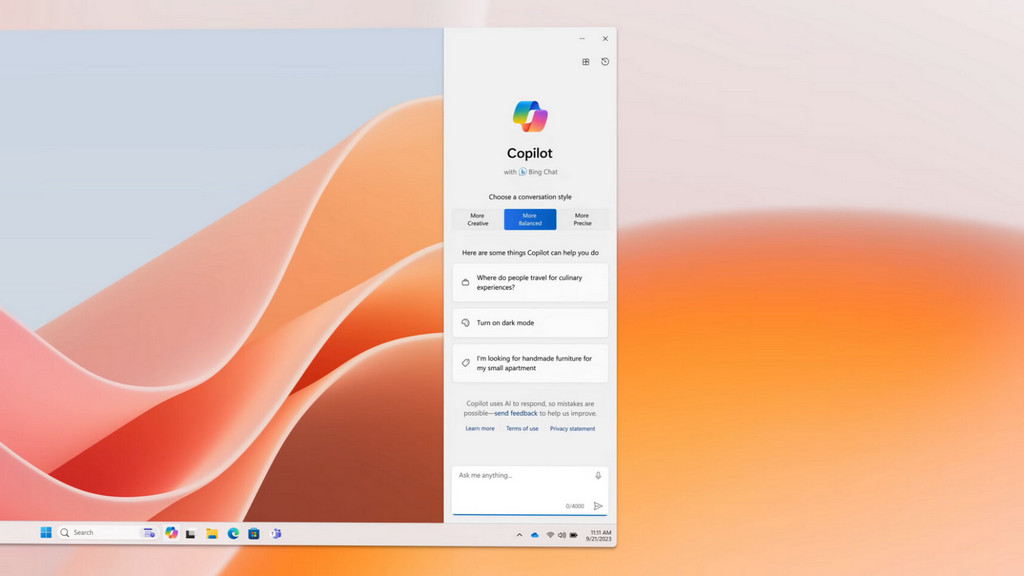- Tham gia
- 5/10/17
- Bài viết
- 4,490
- Được thích
- 2,522
3039
#1

Tuy nhiên, có rất nhiều cách khác nhau mà bạn có thể sao chép và dán văn bản từ nhiều vị trí cùng một lúc một cách nhanh gọn và đơn giản hơn rất nhiều phương pháp truyền thống. Trong bài viết này, Techrum sẽ hướng dẫn bạn 2 phương pháp đơn giản nhất mà bạn có thể sử dụng để sao chép và dán văn bản từ nhiều nơi vào trong Microsoft Word.
Phương pháp 1: Sử dụng Spike
Trong Microsoft Word, Clipboard có một tính năng mở rộng được gọi là Spike. Tính năng này ít được biết người dùng biết đến nhưng nó lại cho phép bạn sao chép văn bản từ nhiều nơi khác nhau vào Clipboard, sau đó dán chúng dưới dạng nhóm vào một vị trí mới. Spike rất dễ sử dụng và hoạt động với cả văn bản và đồ họa. Để sử dụng Spike, hãy làm theo các bước dưới đây:
- Chọn đoạn văn bản bạn muốn sao chép

- Nhấn Ctrl+ F3 để sao chép văn bản vào Spike
- Đánh dấu đoạn văn bản tiếp theo mà bạn muốn sao chép và nhấn Ctrl+ F3 để thêm nó vào Clipboard. Lặp lại quá trình này cho đến khi bạn đã sao chép tất cả các đoạn văn bản bạn muốn

- Sử dụng Ctrl+ Shift+ F3 để dán tất cả các đã đã sao chép vào Word
Phương pháp này là dễ nhất, nhưng nó có một số hạn chế. Ví dụ: khi bạn nhấn phím Ctrl+ F3, Spike sẽ cắt thay vì sao chép văn bản đó từ nguồn. Nhưng điểm tiện lợi là, bất cứ khi nào bạn cũng có thể nhấn Ctrl+ F3 để cắt đoạn văn bản vào Spike, bạn có thể làm cho nó trở thành thói quen. Nhấn Ctrl+ Z để hoàn tác việc cắt và điều này sẽ không xóa văn bản khỏi Spike.
Phương pháp 2: Sử dụng Highlighter Tool
Bạn có thể sử dụng highlighter để bôi đen các cụm từ yêu thích của bạn hoặc một số phần cần chú ý đặc biệt trong Word. Nhưng bạn có biết rằng bạn cũng có thể sử dụng công cụ này để sao chép và dán văn bản từ nhiều chỗ khác nhau trong Word? Đây là cách thực hiện:
- Bôi đen văn bản bạn muốn sao chép, theo mặc định, highlighter sẽ bôi đen văn bản bằng màu vàng khi bạn nhấp vào nó

- Nếu bạn muốn sử dụng một màu khác, bạn có thể chọn các màu có sẵn bằng cách nhấp vào màu muốn chọn.

- Bước tiếp theo là tìm và chọn tất cả văn bản được đánh dấu. Để làm như vậy, hãy nhấp vào Ctrl+ H. Hộp thoại “Find and Replace” sẽ bật lên. Nhấp vào tab "Find", tiếp theo là tùy chọn "More".

- Làm như vậy bạn sẽ mở ra nhiều tùy chọn hơn. Nhấp vào menu “Format”, sau đó chọn “Highlight”.

- Định dạng “highlight” sẽ xuất hiện bên dưới mục “Find what”. Nhấp vào menu thả xuống “Find In”, sau đó chọn “Main document”.

- Microsoft Word sẽ quét tất cả các đoạn văn bản được đánh dấu. Sau đó, nó sẽ chọn tất cả các văn bản được đánh dấu và thông báo cho bạn về các mục đã chọn. Như ảnh dưới đây, Word đã tìm thấy sáu mục phù hợp với tiêu chí tìm kiếm.

- Đóng hộp thoại, sau đó nhấn Ctrl+ C để sao chép tất cả các đoạn văn bản được đánh dấu.

- Nếu bạn muốn dán nội dung mà không có định dạng, bạn có thể làm như vậy bằng cách điều chỉnh cài đặt. Thay vì sử dụng phím nóng Ctrl+ V, bạn hãy tìm đến cài đặt dán bên dưới tab File và chọn “Keep text only”.

Bây giờ văn bản của bạn sẽ dán mà không có bất kỳ màu tô sáng hoặc định dạng đặc biệt nào.
Tổng Kết
Sao chép và dán nhiều đoạn văn bản cùng một lúc có thể rất hữu ích trong nhiều trường hợp. Ví dụ, bạn có một văn bản dài và bạn phải sao chép nhiều đoạn trích từ văn bản đó. Thay vì sao chép và dán từng đoạn văn bản, bạn có thể dễ dàng dán và sao chép tất cả cùng một lúc, nếu bạn sử dụng các phương pháp hướng dẫn bên trên.
Ngoài ra, việc dán không chỉ giới hạn trong các tài liệu Microsoft Word. Bạn có thể dán nội dung vào bất kỳ chương trình nào sử dụng văn bản, bao gồm các chương trình email như Outlook.
Chúc các bạn thành công!
Theo Maketecheasier
Xem thêm:
Last edited by a moderator: